掌握VSCode全局搜索技巧可显著提升开发效率。使用Ctrl+Shift+F(或Cmd+Shift+F)打开搜索面板,支持按内容、文件名、正则表达式、大小写和全词匹配查找;通过文件筛选器限制类型如*.js,排除node_modules等目录缩小范围;结合Ctrl+P按文件名快速跳转并用:行号定位具体代码行。
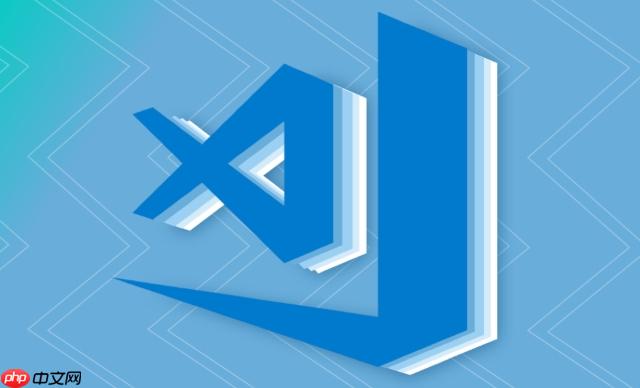
在使用 VSCode 进行开发时,快速查找文件和代码内容是提升效率的关键。VSCode 提供了强大的全局搜索功能,帮助你在项目中迅速定位目标。
按下 Ctrl + Shift + F(Windows/Linux)或 Cmd + Shift + F(Mac),即可打开侧边栏的“搜索”面板。这个操作会立即聚焦到全局搜索框,你可以直接输入关键词开始查找。
在搜索框中输入关键字后,VSCode 会在所有文件中匹配包含该文本的内容。你可以在搜索框下方看到每个文件的匹配行数和上下文预览。
如果项目较大,建议通过以下方式缩小搜索范围:
若只想按文件名查找,可使用 Ctrl + P 打开快速打开面板,然后输入 文件名关键词,支持模糊匹配。再配合 :行号 可直达某一行,例如:app.js:25。
基本上就这些。熟练掌握这些搜索技巧,能让你在复杂项目中游刃有余地穿梭于文件与代码之间,不复杂但容易忽略细节。
以上就是vscode如何快速全局查找_vscode快速全局查找文件与代码内容的实用技巧的详细内容,更多请关注php中文网其它相关文章!

每个人都需要一台速度更快、更稳定的 PC。随着时间的推移,垃圾文件、旧注册表数据和不必要的后台进程会占用资源并降低性能。幸运的是,许多工具可以让 Windows 保持平稳运行。




Copyright 2014-2025 https://www.php.cn/ All Rights Reserved | php.cn | 湘ICP备2023035733号